Dans une large mesure, la clé USB commune facilite le transfert de fichiers entre divers ordinateurs puisqu'elle est facilement portable et amovible. Cependant, il est possible que votre clé USB soit corrompue à force de la brancher et de la débrancher fréquemment, surtout si elle est échangée entre plusieurs appareils de nature différente.
Si vous retirez une clé USB d'un ordinateur Apple Macintosh ou de tout autre ordinateur avant qu'elle ne soit correctement démontée et éjectée, vous augmentez le risque de vous retrouver avec une clé USB externe corrompue.
Une fois que votre clé USB est corrompue, votre Mac ne sera pas en mesure de lire ce disque lorsque vous le monterez sur l'ordinateur, car il sera considéré comme endommagé. Bien sûr, de nombreux utilisateurs se trouvent alors dans la même situation : ils ont tout de même besoin d'accéder aux fichiers de leur clé USB corrompue! Ce post offre des solutions réalisables afin que vous puissiez réparer la clé USB corrompue via le système d'exploitation Apple Macintosh.
Comment réparer des clés USB corrompues à l'aide de l'OS natif de Mac?
En cas de dommages physiques, la seule solution consiste à l'envoyer dans un magasin de réparation local pour obtenir l'aide de spécialistes. Cependant, si votre clé USB a été corrompue en raison d'erreurs logiques du disque, il est possible d'essayer de la réparer par vous-même. Il existe deux solutions envisageables pour réparer une clé USB corrompue; jetons-y un coup d'œil.
Solution 1: Réparation des clés USB corrompues à l'aide de l'utilitaire Premiers secours
L'OS d'Apple contient un utilitaire appelé Premiers secours et il constitue votre premier choix pour réparer une clé USB, un stylo USB et tout autre lecteur externe sur votre Mac. Il s'agit d'un outil de réparation de disque intégré permettant de contrôler et de vérifier certaines erreurs mineures sur les disques, sans perte de données.
Suivez ces étapes pour réparer une clé USB externe corrompue avec Premiers secours:
- Ouvrez le Finder sur votre Mac et sélectionnez Aller dans le menu du Finder, en haut de votre écran.
- Choisissez Utilitaires, puis sélectionnez Utilitaire de disque et lancez-le.
- Trouvez et sélectionnez la clé USB corrompue dans la barre latérale gauche de l'Utilitaire de disque.
- Cliquez sur Premiers secours en haut au centre et cliquez sur Exécuter pour réparer ce lecteur.
Solution 2: Récupérer les données perdues et reformater la clé USB
Si Premiers secours n'a pas réussi à réparer votre disque, le système de fichiers de cette clé USB est plus sérieusement endommagé: vous allez perdre tous vos fichiers sur cette clé USB si vous n'avez pas une sauvegarde supplémentaire de vos documents, vidéos, photos, etc.!
Cependant, il faut savoir que le reformatage effacera totalement vos données sur ce lecteur. Autrement dit, vous allez perdre tous vos fichiers sur cette clé USB si vous n'avez pas une sauvegarde supplémentaire de vos documents, vidéos, photos, etc.
Ainsi, une méthode plus sûre pour résoudre ce problème est d'effectuer la récupération des fichiers sur la clé USB de votre Mac d'abord, puis de reformater ce lecteur. Pour récupérer des données perdues sur des clés USB corrompues, essayez un logiciel de récupération de données tel que iBoysoft Data Recovery for Mac.
Étape 1: Récupérer les données perdues de la clé USB corrompue à l'aide d'iBoysoft Data Recovery for Mac
iBoysoft Data Recovery for Mac est un logiciel gratuit de récupération de données USB pour Mac permettant de récupérer des documents, des images, des fichiers audio, des vidéos, des e-mails depuis une clé USB corrompue. De plus, il peut récupérer des données sur des clés USB illisibles, indémontables et formatées. Ce programme peut récupérer des données perdues sur des disques durs, des disques durs externes, des SSD, des cartes SD, des cartes mémoire, des clés USB, entre autres, qu'il s'agisse de lecteurs flash à semi-conducteurs ou de disques durs mécaniques "tournants"!
Il est possible d'utiliser iBoysoft Data Recovery for Mac sur macOS 12 Monterey/macOS 11 Big Sur/10.15 Catalina, macOS 10.14 Mojave, macOS 10.13 High Sierra, macOS 10.12 Sierra et Mac OS X 10.11 El Capitan, 10.10 Yosemite, 10.9 Mavericks, 10.8 Mountain Lion, 10.7 Lion et sur les Mac M1, M1 Pro et M1 Max.
1. Utilisez le lien de téléchargement gratuit ci-dessus et installez iBoysoft Data Recovery for Mac.
2. Connectez la clé USB corrompue à Mac, puis lancez iBoysoft Data Recovery for Mac.
3. Sélectionnez la clé USB corrompue et cliquez sur "Analyser" pour rechercher tous les fichiers perdus.
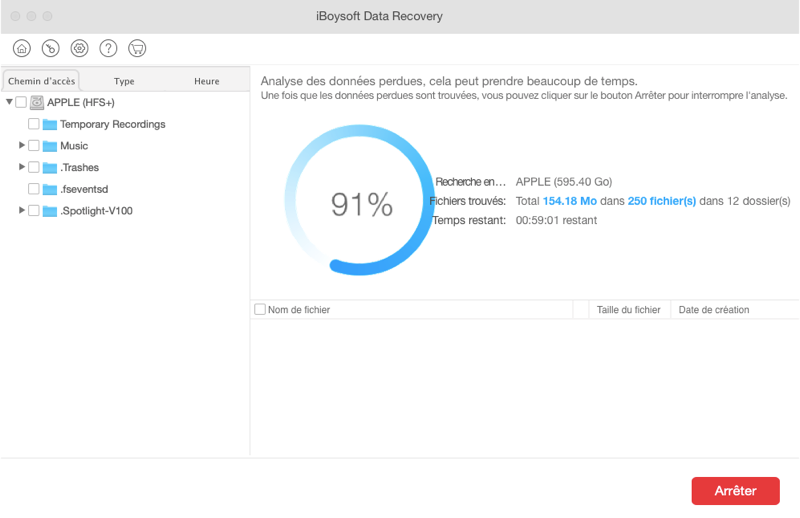
4. Prévisualisez les résultats de l'analyse pour vous assurer que ces fichiers sont en bon état.
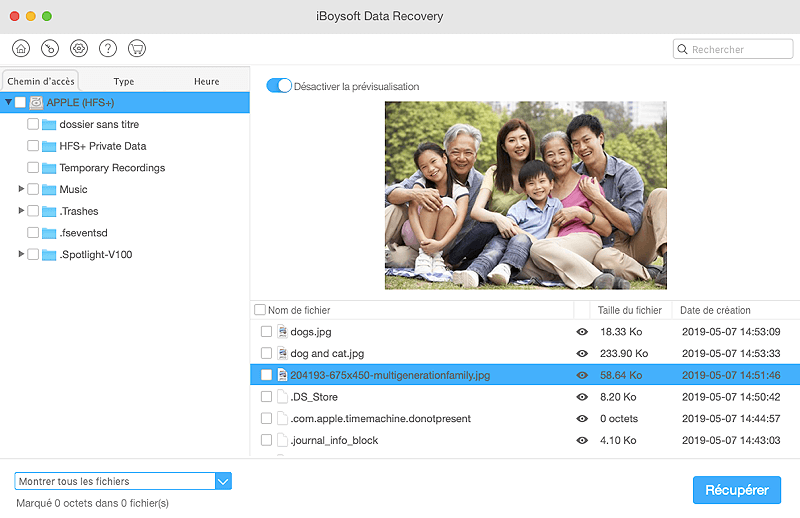
5. Choisissez les fichiers à récupérer et cliquez sur "Récupérer".
6. Enregistrez les fichiers récupérés sur un autre disque en bon état et accessible, puis vérifiez que tous les fichiers perdus ont été récupérés correctement.
Étape 2: Reformater la clé USB corrompue
Après avoir récupéré vos fichiers sur la clé USB, il ne vous reste plus qu'à la reformater pour régler le problème de corruption du système de fichiers d'origine. Veuillez consulter les étapes ci-dessous pour reformater un lecteur problématique.
• Guide pour formater une clé USB sur Mac
Cela permettra d'attribuer un nouveau système de fichiers à cette clé USB corrompue afin qu'elle soit à nouveau utilisable. Cependant, si le reformatage ne parvient pas à réparer votre disque, nous vous recommandons de le recycler de manière responsable, à condition que vous ayez réussi à récupérer vos fichiers comme nous l'avons expliqué précédemment.
Comment éviter que les clés USB externes ne soient corrompues?
Les supports de stockage tels que les clés USB, les cartes SD, et autres sont sujets à la corruption puisqu'ils sont fréquemment branchés et débranchés lors du transfert de fichiers entre différents ordinateurs. Bien qu'une sauvegarde régulière soit la meilleure façon d'éviter la perte de données lorsqu'un lecteur ne fonctionne pas normalement, voici quelques conseils pour prévenir la corruption des disques qui vous aideront à éviter la perte de données:
1. Prendre soin de votre lecteur de disque
Les clés USB externes sont vulnérables aux dommages tels que les vibrations excessives, les forces excessives dues à une chute ou à un fléchissement, le contact avec l'eau (surtout lorsqu'elles sont branchées), etc. Vous feriez mieux de toujours vous assurer que le lecteur est bien protégé!
2. Toujours retirer votre clé USB externe de manière sécuritaire
Les lecteurs externes se distinguent des disques durs internes parce qu'ils sont montés et démontés de nombreuses fois au cours de leur vie pour accueillir des systèmes d'exploitation qui peuvent fonctionner sur des appareils différents.
Lorsque vous utilisez votre clé USB pour transférer des fichiers et les enregistrer, il est possible que le processus d'écriture soit retardé, même si votre ordinateur indique que le transfert de fichiers est terminé. Pour vous assurer que tous les fichiers ont été transférés correctement, vous devez éjecter votre clé USB, ce qui forcera les transferts de fichiers en attente à se conclure.
3. Utiliser correctement l'emplacement USB
La plupart des lecteurs externes sont connectés à un ordinateur par un port USB qui sert à la fois à fournir du courant et à transférer des fichiers de données.
Il convient donc de le manipuler et de l'utiliser de manière appropriée. Lorsque vous retirez un câble USB de votre Mac, tirez-le doucement après avoir indiqué au système d'exploitation que vous retirez le périphérique en l'"éjectant" comme décrit ci-dessus. Ne le tirez pas d'un coup sec et ne le tordez pas. Vous pouvez vérifier régulièrement que les câbles ne sont pas endommagés, poussiéreux ou corrodés et les remplacer s'ils ne fonctionnent pas normalement!
Nous espérons que cet article vous a aidé à réparer une clé USB externe corrompue à l'aide des outils de l'OS Mac natif d'Apple, et que vous avez surtout récupéré les données perdues sur le lecteur!

Comment une clé USB externe devient-elle corrompue?
Pour de nombreux utilisateurs qui utilisent régulièrement une clé USB pour le stockage et le transfert de fichiers simples, il est difficile de comprendre pourquoi une clé USB devient soudainement corrompue et illisible sur l'ordinateur Apple/Mac, comme le montre l'exemple ci-dessous:
Nous énumérons ici quelques raisons courantes qui peuvent entraîner la corruption de votre clé USB.
Éjection non sécurisée ou brusque. C'est l'une des causes les plus courantes de corruption de disque. De nombreuses personnes débranchent brusquement des lecteurs externes comme les clés USB lorsque les fichiers sont encore en cours de transfert, avant même que les données ne soient complètement arrivées à leur destination. De même, le fait de retirer un lecteur monté sans avertir au préalable l'OS hôte que vous avez l'intention d'"éjecter" ou de retirer le disque peut entraîner la corruption d'une clé USB. (Remarque : nous utilisons ici les termes "lecteur flash" et "lecteur de disque" de manière interchangeable).
Infection virale ou attaques de logiciels malveillants. Il est possible que vous ayez enregistré sur votre clé USB des documents tels que des e-mails ou des vidéos contenant un virus. Le disque est alors infecté, le système de fichiers est corrompu et il est impossible d'y accéder normalement.
Dommages physiques. D'autres dommages matériels peuvent également rendre les clés USB corrompues. Par exemple, la clé peut être tombée accidentellement, ou bien elle peut avoir surchauffé et cessé de fonctionner en raison de points de soudure défectueux sur son circuit imprimé interne.
Maintenant que vous savez ce qui peut rendre votre lecteur corrompu et illisible, la réparation de votre clé USB peut être envisagée.